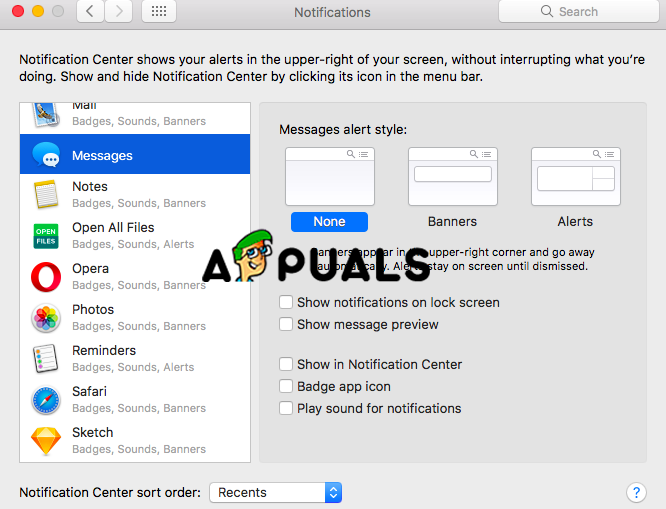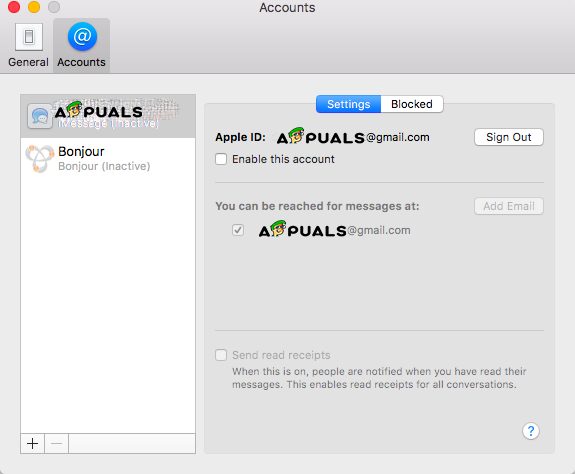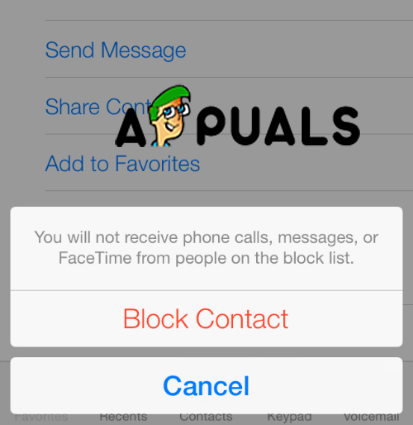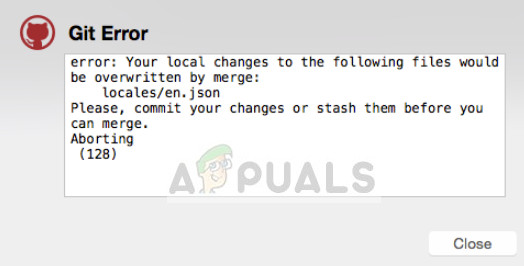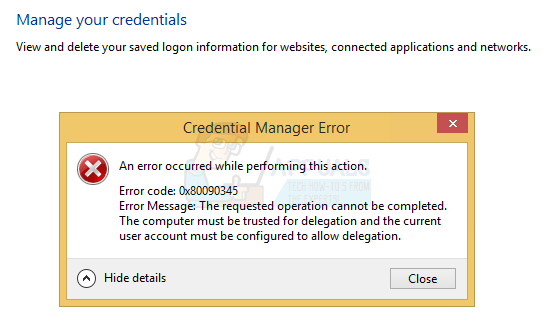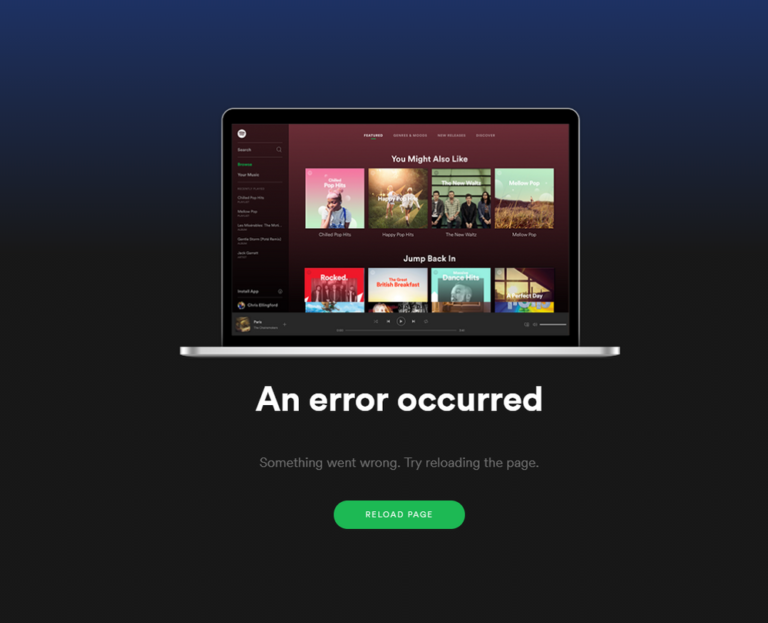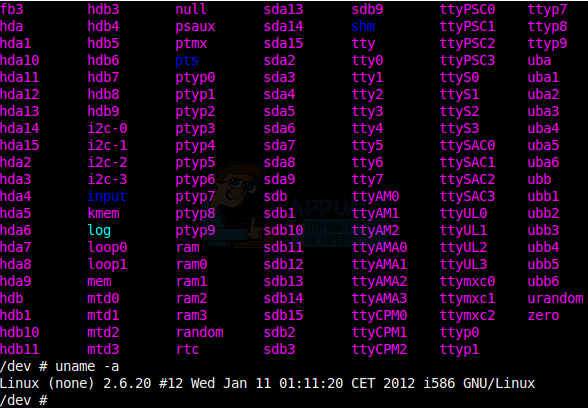So deaktivieren Sie iMessage-Benachrichtigungen auf dem Mac
Aber manchmal kann das etwas zu viel sein. Wenn Sie beispielsweise mit Ihrem Mac, iPhone oder iPad in Ihrem Büro sind und alle Geräte Sie darauf hinweisen, dass Sie eine Nachricht mit einer gewissen Verzögerung erhalten, kann der Benachrichtigungston sehr störend sein und Sie oder Sie ablenken jemand in diesem Büro.
In diesem Artikel zeigen wir Ihnen, wie Sie iMessage-Benachrichtigungen auf dem Mac deaktivieren und wie Sie sich in Nachrichten von iCloud abmelden, wie Sie Fehler beheben, wenn sie nicht ordnungsgemäß funktionieren, und einige andere Tipps und Tricks für die Funktionen von iMessage, die dies können nützlich und hilfreich sein.
So deaktivieren Sie Benachrichtigungen
- Schalten Sie Ihren Mac ein.
- Klicken Sie auf das Apple-Menü.
- Wählen Sie Systemeinstellungen.
- Öffnen Sie das Benachrichtigungsfeld.
- Klicken Sie auf die Nachrichten. In der linken Seitenleiste.
- Wählen Sie die Option Keine. Deaktivieren Sie außerdem die anderen Kontrollkästchen in den Kontrollkästchen.

Benachrichtigungen abschalten
So deaktivieren Sie iMessage
- Schalten Sie Ihren Mac ein.
- Öffnen Sie die Nachrichten-App auf Ihrem Mac.
- Suchen und Öffnen von Einstellungen über das Menü Nachrichten.
- Klicken Sie auf das Konto, das Sie deaktivieren möchten. Dies befindet sich auf der Registerkarte des linken Bereichs.
- Deaktivieren Sie das Kontrollkästchen Dieses Konto aktivieren. Dadurch wird Ihr Konto auf Ihrem Mac deaktiviert.

Deaktivieren Sie iMessage
Wenn Sie diese Schritte ausführen, werden keine Nachrichten mehr auf Ihrem Mac empfangen. Sie können sie jedoch jederzeit wieder einschalten, wenn Sie möchten. Alles, was Sie tun müssen, ist das Kontrollkästchen zu aktivieren, das Sie zuvor deaktiviert haben.
Es gibt auch eine Alternative, wenn Sie sie dauerhaft ausschalten möchten. Sie können sich in Nachrichten von Ihrem iCloud-Konto abmelden. Dies betrifft nur die Nachrichten-App und Sie müssen sich keine Sorgen machen, ob Sie dadurch die Verwendung der iCloud-Fotos oder des iCloud-Laufwerks verhindern können. Mit einfachen Worten, iMessage wird nur von Ihrem Konto abgemeldet.
So melden Sie sich in Nachrichten von iCloud ab
- Öffnen Sie Nachrichten auf Ihrem Mac.
- Öffnen Sie die Einstellungen im Menü Nachrichten.
- Wählen Sie als Nächstes das Konto aus, von dem Sie sich abmelden möchten. Sie finden dies im linken Seitenfenster.
- Klicken Sie neben der Apple ID Ihres Kontos auf Abmelden.
- Bestätigen Sie mit Abmelden. Ein Popup-Fenster wird angezeigt, um zu bestätigen, dass Sie sich wirklich von Ihrem Konto abmelden möchten.

iCloud Abmelden
Dadurch werden Sie von Ihrem Mac aus von der iMessage abgemeldet. Wenn Sie sich jedoch später erneut anmelden möchten, sollten Sie Nachrichten und dann Einstellungen öffnen. Wenn Sie auf das entsprechende Symbol klicken, wird unten im Kontenfenster das Plus-Symbol angezeigt Sie müssen Ihre Apple ID und Ihr Passwort eingeben. Hinweis: Abhängig von Ihren Einstellungen zur Überprüfung, z. B. bei der Zwei-Faktor-Überprüfung, müssen Sie möglicherweise den Passcode eingeben, der an Ihr Gerät gesendet wird.
Bonus: So beheben Sie Nachrichten, wenn sie nicht richtig funktionieren
Möglicherweise ärgern Sie sich nicht über die Benachrichtigungen und Sounds der iMessage-App, aber sie funktionieren auf Ihrem Mac nicht ordnungsgemäß oder haben Probleme bei der Synchronisierung auf Ihrem iPhone oder iPad, und Sie möchten sie deaktivieren. Wir werden Ihnen helfen, einige Dinge auszuprobieren, um dieses Problem zu lösen. Die Methoden von oben werden sehr nützlich sein.
- Melden Sie sich von den Nachrichten ab, wie in den vorherigen Schritten gezeigt, und melden Sie sich dann erneut an.
- Deaktivieren Sie iMessage mithilfe der Schritte unter Deaktivieren der iMessage-Methode und aktivieren Sie sie erneut.
- Überprüfen Sie die Telefonnummer, die Sie auf Ihrem Mac verwenden. Es muss mit Ihrer iPhone-Nummer übereinstimmen.
- Überprüfen Sie, ob die E-Mail-Adresse, die Sie auf Ihrem Mac verwenden, mit Ihrer Apple ID übereinstimmt.
- Wenn Sie zwei oder mehr Apple IDs haben, stellen Sie sicher, dass Sie auf Ihrem Mac und auf Ihrem iPhone oder iPad mit derselben Apple ID angemeldet sind.
- Wenn Sie keine Nachrichten von Ihren Freunden erhalten, gehen Sie zur Kontakt-App und suchen Sie nach deren Namen. Dann müssen Sie überprüfen, ob der Eintrag die richtige E-Mail-Adresse oder Telefonnummer hat, die sie für ihre Nachrichten verwenden. Wenn es ein anderes ist, fügen Sie es hinzu.
Diese Vorschläge reichen aus, um das Problem mit Ihrer Nachrichten-App zu lösen.
Bonus: So blockieren Sie einen bestimmten Benutzer
In dieser Bonusmethode zeigen wir Ihnen, wie Sie bestimmte Personen blockieren, um Sie von Ihren Kontakten in Ihrer Nachrichten-App aus zu kontaktieren.
- Überprüfen Sie, ob sich der Benutzer, der versucht, Sie zu kontaktieren, bereits in Ihren Kontakten befindet. Wenn er in Ihren Kontakten ist, fahren Sie mit Schritt 3 fort. Wenn nicht, müssen Sie sie Ihren Kontakten hinzufügen.
- Klicken Sie auf das Pluszeichen und fügen Sie einen neuen Kontakt hinzu. Geben Sie die Details auf der Kontaktkarte ein. Es ist wichtig, nicht zu vergessen, die E-Mail-Adresse und die Telefonnummer hinzuzufügen, von der aus sie versucht haben, Sie zu kontaktieren.
- Öffnen Sie das Menü Einstellungen aus Nachrichten.
- Öffnen Sie das Konto, das Sie für iMessage verwenden.
- Öffnen Sie die Registerkarte Blockiert.
- Klicken Sie auf das Pluszeichen. Ein Fenster mit Ihren Kontakten wird angezeigt. Suchen Sie nach dem Kontakt, den Sie blockieren möchten, und wählen Sie ihn aus.
- Der Kontakt wird Ihrer Sperrliste hinzugefügt.

Kontakt blocken
Wie Sie vielleicht wissen, können Sie die Nachrichten-App nicht auf Ihrem Mac deinstallieren, aber Sie können iCloud einfach deaktivieren oder deaktivieren und nur die Benachrichtigungen deaktivieren.